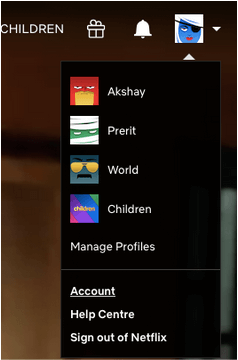Πώς να αλλάξετε τη γλώσσα στο Netflix

Ανακαλύψτε πώς να αλλάξετε τη γλώσσα στο Netflix για καλύτερη εμπειρία θέασης. Οδηγίες και συμβουλές για όλες τις συσκευές.
Αυτό το Σαββατοκύριακο, ένας φίλος κατάφερε με κάποιο τρόπο να αποκτήσει τον κωδικό πρόσβασής μου στο Netflix. Φυσικά, έπρεπε να το αλλάξω. Μου πήρε λίγο χρόνο για να βρω πού μπορώ να πάω στον ιστότοπο για να αλλάξω τον κωδικό πρόσβασης. Μετά από περίπου 5 λεπτά, τελικά το κατάλαβα.
Συνδεθείτε στο Netflix και βεβαιωθείτε ότι το όνομα του κύριου κατόχου λογαριασμού είναι επιλεγμένο στην επάνω δεξιά γωνία της οθόνης. Εάν έχετε ξεχάσει τον κωδικό πρόσβασής σας, μεταβείτε στη σελίδα Επαναφορά κωδικού πρόσβασης και πληκτρολογήστε τη διεύθυνση email του λογαριασμού σας και, στη συνέχεια, ακολουθήστε τις οδηγίες στο email σας.
Περάστε το ποντίκι πάνω από το όνομά σας στην επάνω δεξιά γωνία και, στη συνέχεια, επιλέξτε «Ο λογαριασμός σας ».
Επιλέξτε το σύνδεσμο « Αλλαγή κωδικού πρόσβασης ».
Πληκτρολογήστε « Τρέχον κωδικό πρόσβασης », « Νέο κωδικό πρόσβασης » και μετά « Επιβεβαίωση νέου κωδικού πρόσβασης ».
Εάν θέλετε να εκκινήσετε από τον λογαριασμό σας οποιεσδήποτε συσκευές που χρησιμοποιούν Netflix και απαιτήσετε την εισαγωγή του νέου κωδικού πρόσβασης την επόμενη φορά που θα χρησιμοποιηθεί, ελέγξτε το " Απαιτείται να συνδεθούν ξανά όλες οι συσκευές με νέο κωδικό πρόσβασης. "
Επιλέξτε « Αποθήκευση ».
Συνδεθείτε στην εφαρμογή Netflix. Εάν έχετε ξεχάσει τον κωδικό πρόσβασής σας, πατήστε το « Ξεχάσατε τον κωδικό πρόσβασής σας; ” επιλογή.
Επιλέξτε το εικονίδιο « Μενού »  στην επάνω αριστερή γωνία της οθόνης.
στην επάνω αριστερή γωνία της οθόνης.
Κάντε κύλιση προς τα κάτω και επιλέξτε « Λογαριασμός ».
Θα ανοίξει μια σελίδα προγράμματος περιήγησης όπου μπορείτε να επιλέξετε « Αλλαγή κωδικού πρόσβασης ».
Πληκτρολογήστε « Τρέχον κωδικό πρόσβασης », « Νέο κωδικό πρόσβασης » και μετά « Επιβεβαίωση νέου κωδικού πρόσβασης ».
Εάν θέλετε να εκκινήσετε από τον λογαριασμό σας οποιεσδήποτε συσκευές που χρησιμοποιούν Netflix και απαιτήσετε την εισαγωγή του νέου κωδικού πρόσβασης την επόμενη φορά που θα χρησιμοποιηθεί, ελέγξτε το " Απαιτείται να συνδεθούν ξανά όλες οι συσκευές με νέο κωδικό πρόσβασης. "
Επιλέξτε « Αποθήκευση ».
Ανακαλύψτε πώς να αλλάξετε τη γλώσσα στο Netflix για καλύτερη εμπειρία θέασης. Οδηγίες και συμβουλές για όλες τις συσκευές.
Μάθετε πώς μπορείτε να αλλάξετε το πρόγραμμα Netflix, είτε θέλετε να το αναβαθμίσετε είτε να το υποβαθμίσετε. Διαβάστε το ιστολόγιο για να μάθετε πώς μπορείτε να αλλάξετε το πρόγραμμα Netflix.
Αντιμετωπίζετε πρόβλημα με την προβολή περιεχομένου Netflix λόγω σφάλματος DRM; Έχουμε την επιδιόρθωση για χρήστες Microsoft Windows και MacOS.
Εάν χρησιμοποιείτε το Netflix στις συσκευές σας iOS, ενδέχεται να έχετε αντιμετωπίσει περιστασιακά το σφάλμα 10023. Επανεκκινήστε τη συσκευή σας για να το διορθώσετε.
Το Zoom είναι μια από τις πιο ευέλικτες πλατφόρμες απομακρυσμένης συνεργασίας που είναι διαθέσιμες αυτήν τη στιγμή στην αγορά. Εκτός από το ότι επιτρέπει στις εταιρείες να συνεργάζονται εξ αποστάσεως, το Zoom έχει επίσης αποδειχθεί ότι…
Το Netflix αποκλείει την κοινή χρήση βίντεο στο Microsoft Teams προκειμένου να αποτρέψει την αντιγραφή και την κοινή χρήση περιεχομένου βίντεο που προστατεύεται από πνευματικά δικαιώματα.
Εάν έχετε κάτσει ποτέ να απολαύσετε μια καλή εκπομπή στο Netflix, είναι σχεδόν βέβαιο ότι θα σας ενοχλήσει το "Ακόμα παρακολουθείτε;" μήνυμα που θα εμφανιστεί
Πώς να επαναφέρετε τον κωδικό πρόσβασής σας στην υπηρεσία ροής βίντεο Netflix.
Πώς να αφαιρέσετε στοιχεία από την ενότητα Πρόσφατα παρακολουθημένα στο Netflix.
Η νέα λειτουργία Party του Netflix είναι ένας πολύ καλός τρόπος για να μοιραστείτε το Netflix από απόσταση. Ενώ η κοινή χρήση λογαριασμών αποδοκιμάζεται και ακόμη και κατά των Όρων και Προϋποθέσεων σε ορισμένες περιπτώσεις,
Η τελευταία έκδοση της εφαρμογής Netflix δεν είναι συμβατή με κάθε συσκευή Android 5.0 (Lollipop). Πρέπει να εγκαταστήσετε μια παλαιότερη έκδοση εφαρμογής.
Τα σφάλματα Netflix T1-H1 υποδεικνύουν ότι η πλατφόρμα ροής βίντεο απέρριψε το αίτημα σύνδεσης που στάλθηκε από τον υπολογιστή σας Windows 10.
Ήταν ωραίο όσο κράτησε. Εσείς και το άτομο που θα αφαιρέσετε τώρα από τον λογαριασμό σας στο Netflix θα χωρίσετε τώρα. Ας ελπίσουμε, προτού καταργήσετε Μάθετε πώς να αφαιρέσετε ένα προφίλ ατόμων από τον λογαριασμό σας στο Netflix. Απλώς χρησιμοποιήστε αυτά τα βήματα.
Όταν ενεργοποιήσετε το ποσοστό μπαταρίας στο τηλέφωνό σας Android, γνωρίζετε πόση μπαταρία απομένει. Δείτε πώς να το ενεργοποιήσετε εύκολα.
Το WhatsApp Web δεν λειτουργεί; Μην ανησυχείτε. Ακολουθούν ορισμένες χρήσιμες συμβουλές που μπορείτε να δοκιμάσετε για να λειτουργήσει ξανά το WhatsApp.
Μάθετε πώς να επιταχύνετε τον χρόνο που περνάτε εργάζεστε σε αρχεία PowerPoint μαθαίνοντας αυτές τις σημαντικές συντομεύσεις πληκτρολογίου.
Αν δεν είστε βέβαιοι για τις εμφανίσεις, την εμβέλεια και τη συμμετοχή στο Facebook, συνεχίστε να διαβάζετε για να μάθετε. Δείτε αυτή την εύκολη εξήγηση.
Αν αναρωτιέστε τι είναι αυτή η λέξη-κλειδί υπολογισμός ομίχλης στον τομέα της υπολογιστικής νέφους, τότε βρίσκεστε στο σωστό μέρος. Διαβάστε για να μάθετε περισσότερα!
Επαναφέρετε τα εικονίδια της αρχικής οθόνης στο iPad σας και ξεκινήστε ξανά για να οργανώσετε τα εικονίδια σας με πιο εύκολο τρόπο. Ακολουθήστε τα εύκολα βήματα που αναφέρονται εδώ.
Γνωρίζοντας πώς να αλλάξετε τις ρυθμίσεις απορρήτου του Facebook σε τηλεφώνου ή tablet, θα διευκολύνει τη διαχείριση του λογαριασμού σας.
Αλλάξτε την προεπιλεγμένη μηχανή αναζήτησης στο Opera για Android και απολαύστε τις προτιμώμενες επιλογές σας. Ανακαλύψτε τον γρηγορότερο τρόπο. Αλλάξτε την προεπιλεγμένη μηχανή αναζήτησης που χρησιμοποιεί ο περιηγητής Opera για Android με αυτά τα εύκολα βήματα.
Δείτε ποιά βήματα να ακολουθήσετε για να απενεργοποιήσετε τον Google Assistant και να αποκτήσετε κάποια ηρεμία. Νιώστε λιγότερο παρακολουθούμενοι και απενεργοποιήστε τον Google Assistant.
Εάν θέλετε απλά να ζητήσετε από φίλους συστάσεις για μια συγκεκριμένη δραστηριότητα, μεταβείτε στο "Τι σκέφτεστε;" και πληκτρολογήστε την ερώτησή σας.